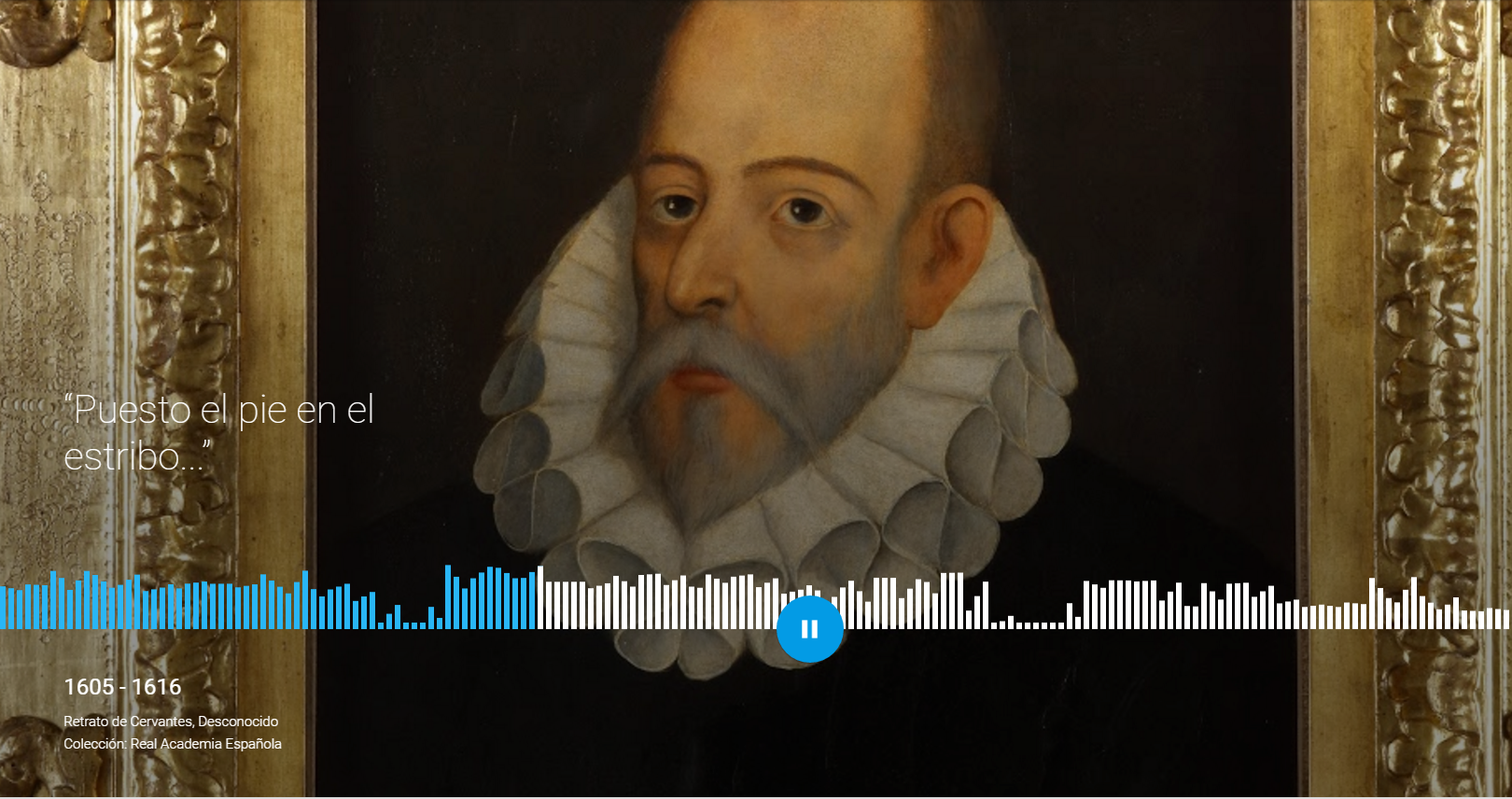Grabadores de Pantalla
Índice del post
⇒ ¿Qué aprenderé en este artículo?
En MicMovil te enseñaré cómo realizar capturas de pantalla en el ordenador (screenshot), también cómo capturar la pantalla del PC en vídeo (screencast). Conocerás los mejores programas para capturas de pantalla. También descubrirás que NO hace falta gastarse un dineral para realizar capturas de pantalla en el PC, ya que existen programas Open Source muy potentes, y, lo mejor de todo, es que son gratuitos.
Descubrirás cómo escoger una buena grabador de pantalla para pc, con la cual, puedas trabajar a gusto a la hora de crear contenido para tus emails, blogs o redes sociales. Tener una grabador de pantalla versátil te ayudará en la productividad de tu trabajo, tareas o deberes.
PD: Toda la información que te daré en MicMovil, estará basada en los más de 14 años que llevo haciendo capturas de pantalla en todos los formatos multimedia, como, por ejemplo: BMP, JPG, GIF, PNG, ICO, EMF, WMF, MP4
- Top 2 mejores programas gratuitos para capturas de pantalla (Windows y Mac)

- Top 2 mejores Software para Screencast (Windows y Mac)
- Mejor programa de pago para capturar la pantalla en imágenes y vídeo
- Mejores capturadoras de vídeo para Youtube

⇒ ¿Para qué sirven los programas de captura de pantalla?
Con las capturadoras de pantalla para pc puedes grabar todo lo que haces en tu ordenador, tanto en imágenes, o, en fragmentos de vídeos con o sin audio, los cuales, puedes enviar por correo, publicarlos en páginas web, redes sociales, etc.
Comencé a realizar Screenshot, pantallazos o capturas (estos son los nombres que tiene esta función) allá por el 2005, cuando estaba a tope en el mundo gamer. Por aquel entonces, era típico subir las capturas de pantalla de los finales de las partidas a foros y blogs. Hoy en día utilizo los pantallazos en el PC a diario, no para jugar, sino para trabajar.
Realizar capturas de pantalla del PC en imágenes o en vídeo (con o sin audio) es una de las mejores formas que existe para mostrar al mundo todo lo que sabes hacer, por ejemplo, subiendo tutoriales a Youtube o Facebook.
⇒ ¿Qué diferencias hay entre una captura de pantalla o «Screenshot«, de una captura de pantalla en vídeo o «Screencast«
Las capturas normalmente las hacemos para captar imágenes de una venta del ordenador, páginas Web o de todo lo que tengamos en el escritorio , a esto se le llama realizar screenshots o «pantallazos».
Por otro lado, los programas para grabar la pantalla del ordenador, graban todo lo que haces en el escritorio de la computadora, o, en la zona que delimites para grabar. Estos programas son los que se utilizan para hacer videotutoriales.
Mi artículo no va de eso, escribí este artículo para ayudarte de verdad, por ello, lo he simplificado todo, porque escribo este post para ti, no para posicionarme, así que disfruta de él y cualquier duda que tengas, aquí me tienes para lo que haga falta.
⇒ Top 2 mejores programas para capturas de pantalla gratis (Windows y Mac) «Screenshot»
A continuación, te muestro las dos mejores opciones en software para capturas de pantalla en Windows 10 y Mac.
Como ya te expliqué en un párrafo de arriba, en mi trayectoria informática he utilizado un montón de programas para hacer pantallazos, tales como: Apowersoft, DuckCapture, Greenshot, Grabilla, Icecream, Monosnap, Screenshot Captor, ShareX, Skitch, Snagit, Stitch & Share, big screenshot, Snap 10, entre otras muchas más aplicaciones que existen en el mercado, pero créeme, las dos opciones que verás a continuación, son las más sencillas y versátiles, y, lo mejor de todo, ¡¡GRATIS!!
En la primera opción, te mostraré el software oficial de cada uno de los Sistemas Operativos (Windows y Mac), la única limitación que existe, es que no podemos incluir flechas, recuadros, etc., de forma un poco más personalizada, por ello, como segunda opción, te dejo uno de los mejores programas para realizar capturas de pantalla. Comenzamos…
⇨ Herramienta Recortes » App oficial de Windows (todas las versiones)
Windows trae de serie una potente herramienta para capturar la pantalla del ordenador. Mucha gente desconoce que existe esta herramienta oficial. He preparado un videotutorial sencillo, en el cual te explico cómo puedes hacer uso de la «Herramienta Recortes» de Windows para que puedas realizar Screenshoots de todo tu escritorio (clica en la imagen de abajo para ver el vídeo).
↦ Cómo hacer screenshot en el PC con la función nativa de Windows (videotutorial)
Pulsando la imagen de abajo se te abrirá el vídeo donde te enseño cómo hacer screenshot en el PC utilizando la función que trae por defecto Windows para este cometido:

P.D: También puedes pulsar la tecla «Windows» + la tecla «Impr» del teclado para realizar la screenshot. Esta captura de guarda automáticamente en la carpeta del ordenador: C:\Users\»Tu-Usuario»\Imágenes\Capturas de Pantalla
⇨ Lightshot » Mejor aplicación para realizar capturas de pantalla en Mac y PC
Aunque hay un montón de aplicaciones, tanto para Mac, como para PC, para realizar escreenshot a los que les puedas agregar texto, flechas personalizadas, marcar texto, rectángulos, etc., mi recomendación personal (siempre basada en mi experiencia) es que instales Lightshot, ¿por qué? Porque es la más sencilla, liviana y versátil, y, sobre todo, no te llena de «porquerías» el ordenador, que es lo que hacen un gran porcentaje de softwares por el estilo. Las empresas «Buitres», como saben que la gente busca mucho programas para hacer capturas de pantalla, crean programas con malware a saco, así que ten mucho cuidado…
↦ Cómo hacer screenshot en pc con Lightshot (videotutorial)
Te dejo un sencillo videotutorial, en el cual, te muestro cómo instalar Lightshot y como hacer screenshot en el pc con este software:

⇒ Top 2 mejores programas gratuitos para grabar la pantalla del ordenador «Screencast»
Mi canal de Youtube lo cree en el 2006, cuando aún ni siquiera era de Google, desde aquel entonces a día de hoy, te puedo asegurar que he probado casi todos los programas para grabar la pantalla en vídeo (me gusta subir tutoriales a Youtube).
Tengo que admitir que fui uno de los muchos que tenía instalado el programa Camtasia Studio (de extranjis), pero esto se acabo cuando en el 2012, al intentar instalarlo, metí un virus del porte de un «elefante» ¡Nunca instales programas con crack ni seriales bajados de Internet, sobre todo, si en el ordenador donde lo instalas dicho programas también accedes a tu banca online, mucho cuidado con esto!. Entre los programas que he probado están los siguientes: Screencast-o-matic, Apowersoft Free Online Screen Recorder, Screencastify, MediaCore Capture, Animated GIF Capture, XSplit…
En la actualidad, he dejado de pagar la suscripción que tenía con XSplit. Este software me acompañó durante algunos años, pero terminé cancelando la suscripción que tenía ¿por qué? Porque descubrí OBS, el mejor programa que existe en la actualidad, tanto para emitir en directo en Youtube, como para grabar la pantalla del ordenador.
⇨ OBS Studio (Windows, Mac y Linux)
Estamos ante el mejor programa Open Source para grabar la pantalla del PC, Mac y Linux, pero ojo, OBS va más allá del Screencast, ya que es el programa más potente que existe para realizar Streaming multicamara en las redes sociales. Te dejo un vídeo donde te enseño cómo descargar, instalar y cómo realizar Screencast de tu PC o Mac con OBS Studio.
PD: Con OBS Studio podrás grabar la pantalla del PC con diferentes fuentes de audio, es decir, puedes grabar el audio de tu micro, el del PC, y los micrófonos extras que tú quieras. Esto viene genial, cuando los tutoriales que están grabando hay más de dos personas.

⇨ Recordit (Windows y Mac)
Si quieres algo mucho más sencillo que OBS Studio por si solo interesa grabar la pantalla y compartir lo que grabas de forma instantánea, te voy a recomendar un programa que, desde que lo conozco, se ha convertido en un software fijo en mi PC, sobre todo por la versatilidad que me ofrece de cara a compartir vídeos rápidos rápidos a los alumnos de mi Academia Online donde enseño cómo crear Tiendas Online Híbridas, hablo de Recordit.co, con este programa, aparte de de realizar el Screencast, podrás subir el vídeo directamente a la nube para obtener una URL y compartir de forma inmediata el vídeo, o, el gif animado, porque la otra funcionalidad estrella de este software es que puedes convertir automáticamente un vídeo en Gif.

⇒ ¿Qué programa estoy utilizando actualmente para capturar y grabar la pantalla del ordenador?
En la actualidad estoy utilizando el software alemán Ashampoo® Snap 10 para realizar screenshots y screencast.
¿Por qué utilizo Ashampoo® Snap 10? Porque tiene algunas opciones para capturar la pantalla que otros programas no tienen, como por ejemplo, realizar una captura completa de una Web, Capturar solo el texto de una imagen (OCR), grabar la pantalla y editar el vídeo grabado con el mismo programa o incluso exportar a gif, realizar capturas por tiempo, etc.
A continuación, te dejo un videotutorial completo que he realizado sobre este magnífico programa que está desarrollado con tecnología Alemana:
P.D: Puedes adquirir Snap 10 con un descuento del -50% desde este enlace: Cupón Ashampoo® Snap 10

⇒ Consejo: «El mejor Grabador de Pantalla para PC, no es la más caro»
El mejor grabador de pantalla para PC no es el que más cara, ni la que más utilice la gente, sino la que mejor prestaciones te ofrezca dependiendo de lo que necesites realizar con este tipo de softwares en una laptop, Mac o PC. Puedes estar seguro que, con las opciones gratuitas que tienes arriba, tendrás más que de sobra para realizar las capturas de pantalla para tu trabajo u ocio. Si quieres una grabadora de pantalla más versátil, podrías optar por el software de Ashampoo, el cual, es muy potente y se actualiza constantemente con mejoras significativas.
¡Ojo! Ten mucho cuidado con las páginas que recomiendan este tipo de programas, ya que, algunos de estos programas, llevan malware incluido. Si quieres ir a lo seguro, no te lo pienses dos veces, utiliza cualquiera de las dos opciones gratuitas, y solo si necesitas algo más, adquiere uno de pago.
⇒ Conclusión
Olvídate de entrar a páginas donde te llenan de programas para capturas de pantalla cuando ni siquiera los han probado. Jamás recomendaría nada que no haya probado personalmente, sobre todo, porque es algo que no me gustaría que me hagan a mi. Puedes estar completamente seguro/a de que estos programas que te recomiendo en mi humilde publicación son las mejores soluciones gratuitas que hay en la actualidad. Y si quieres algo un poco más potente, mi recomendación es Snap 10.
Si tienes cualquier duda, puedes dejar un comentario aquí debajo, con mucho gusto te responderé de inmediato. ¡Gracias por leer mi humilde publicación!